Uvod
Prebacivanje fotografija sa telefona na Windows računar je neophodno za oslobađanje prostora za skladištenje i obezbeđivanje sigurnog bekapa vaših uspomena. Bez obzira da li prebacujete fotografije za posao ili ličnu upotrebu, postoji više metoda koje čine ovaj proces lakim i efikasnim. U ovom sveobuhvatnom vodiču istražićemo različite tehnike, uključujući korišćenje USB kabla, Bluetooth-a, usluga skladištenja u oblaku i aplikacija za bežični prenos podataka. Na kraju ovog vodiča, bićete opremljeni svim potrebnim alatima i znanjem da lako i sigurno prebacite svoje fotografije sa telefona na Windows računar, bez obzira koju metodu odaberete.

Korišćenje USB kabla
Jedan od najjednostavnijih načina za prebacivanje fotografija sa telefona na Windows računar je korišćenje USB kabla. Ova metoda obezbeđuje brz i siguran prenos podataka, čineći je idealnom za velike količine fotografija.
- Povežite telefon sa računarom: Koristite USB kabl koji ste dobili uz telefon da ga povežete sa USB portom na Windows računaru.
- Izaberite režim prenosa: Kada povežete uređaj, možda će se pojaviti obaveštenje na telefonu koje traži da odaberete tip veze. Izaberite ‘Prenos fajlova’ (File Transfer) ili ‘Prenos fotografija’ (PTP).
- Otvorite File Explorer: Na računaru otvorite File Explorer i pronađite telefon na listi uređaja i diskova.
- Pronađite svoje fotografije: Idite do foldera gde su smeštene vaše fotografije. Za većinu Android telefona, to je obično u ‘DCIM’ folderu.
- Izaberite i kopirajte fotografije: Izaberite fotografije koje želite da prebacite, desnim klikom odaberite ‘Kopiraj’ (Copy), zatim idite do destinacionog foldera na računaru, desnim klikom odaberite ‘Zalepi’ (Paste).
Prenos fotografija pomoću USB kabla je pouzdano i ne zavisi od interneta, obezbeđujući brz i siguran prenos vaših fajlova.
Korišćenje Bluetooth-a
Ako preferirate bežičnu opciju, Bluetooth je održiva alternativa za prebacivanje fotografija sa telefona na Windows računar. Ova metoda je idealna za prenos nekoliko fotografija i ne zahteva nikakve kablove.
- Uključite Bluetooth na oba uređaja: Proverite da li je Bluetooth uključen na vašem telefonu i Windows računaru.
- Uparite svoje uređaje: Na računaru idite na ‘Podešavanja’ > ‘Uređaji’ > ‘Bluetooth i drugi uređaji’ i kliknite na ‘Dodaj Bluetooth ili drugi uređaj’. Izaberite ‘Bluetooth’ i pronađite telefon na listi dostupnih uređaja. Kada ga pronađete, pratite upustva za uparivanje uređaja.
- Pošaljite fotografije preko Bluetooth-a: Na telefonu otvorite galeriju fotografija, odaberite fotografije koje želite da prebacite, i izaberite opciju ‘Deli’. Izaberite Bluetooth kao metodu deljenja i odaberite računar sa liste uparenih uređaja.
- Prihvatite prenos na računaru: Na računaru bi trebalo da se pojavi obaveštenje koje traži da prihvatite dolazni fajl(ove). Kliknite ‘Prihvati’ i izaberite destinacioni folder za fotografije.
Iako relativno jednostavan, Bluetooth prenos može biti spor, posebno za veće fajlove, i najbolje funkcioniše za manji broj fotografija.
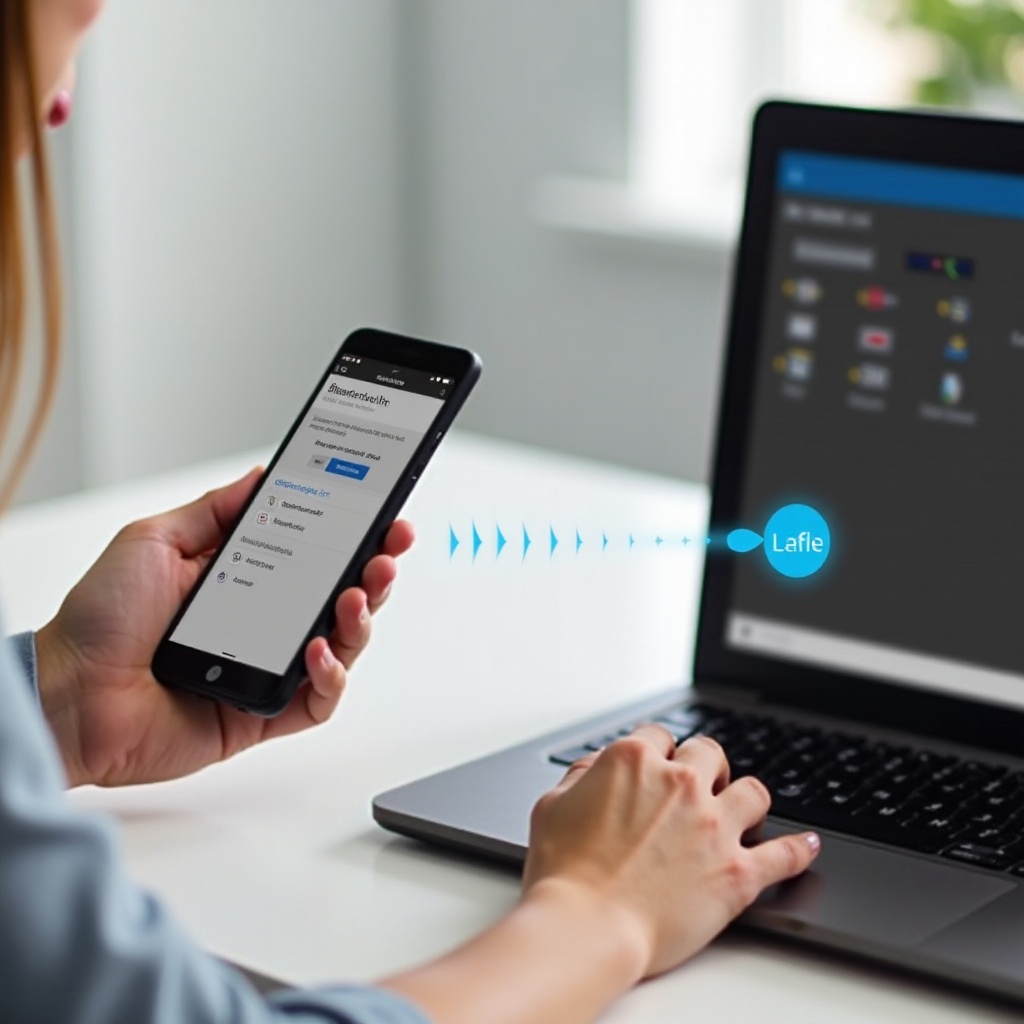
Korišćenje usluga skladištenja u oblaku
Korišćenje usluga skladištenja u oblaku je još jedan odličan način za prebacivanje fotografija, posebno ako želite pristup svojim fotografijama sa više uređaja. Usluge kao što su Google Photos, OneDrive i Dropbox čine ovaj proces beznapornim.
Google Photos
- Instalirajte Google Photos aplikaciju: Proverite da li je Google Photos aplikacija instalirana na vašem telefonu i prijavite se sa vašim Google nalogom.
- Bekapujte svoje fotografije: Otvorite Google Photos aplikaciju, idite na ‘Podešavanja’ > ‘Bekap i sinhronizacija’ i omogućite funkciju za automatsko bekapovanje fotografija u oblak.
- Pristupite Google Photos na računaru: Na Windows računaru otvorite web pregledač i idite na photos.google.com. Prijavite se sa istim Google nalogom.
- Preuzmite fotografije: Pregledajte svoje fotografije i izaberite one koje želite da preuzmete. Kliknite na ikonu za preuzimanje da ih sačuvate na računaru.
OneDrive
- Instalirajte OneDrive aplikaciju: Preuzmite i instalirajte OneDrive aplikaciju na telefonu i prijavite se sa vašim Microsoft nalogom.
- Okačite svoje fotografije: Otvorite OneDrive aplikaciju i okačite fotografije odabirom opcije ‘Dodaj’.
- Sinhronizujte OneDrive na računaru: Na Windows računaru se uverite da je OneDrive podešen i sinhronizujte vaš nalog. Idite na OneDrive u File Explorer-u da pronađete okačene fotografije.
Dropbox
- Instalirajte Dropbox aplikaciju: Preuzmite i instalirajte Dropbox aplikaciju na telefonu.
- Okačite fotografije na Dropbox: Otvorite Dropbox, izaberite fotografije koje želite da okačite i tapnite ‘Okači’.
- Pristupite Dropbox-u na računaru: Na računaru otvorite Dropbox u web pregledaču ili desktop aplikaciji, idite do okačenih fotografija i preuzmite ih.
Ove opcije skladištenja u oblaku pružaju fleksibilnost i pogodnost, omogućavajući vam pristup i upravljanje fotografijama sa bilo kog uređaja koji ima pristup internetu.
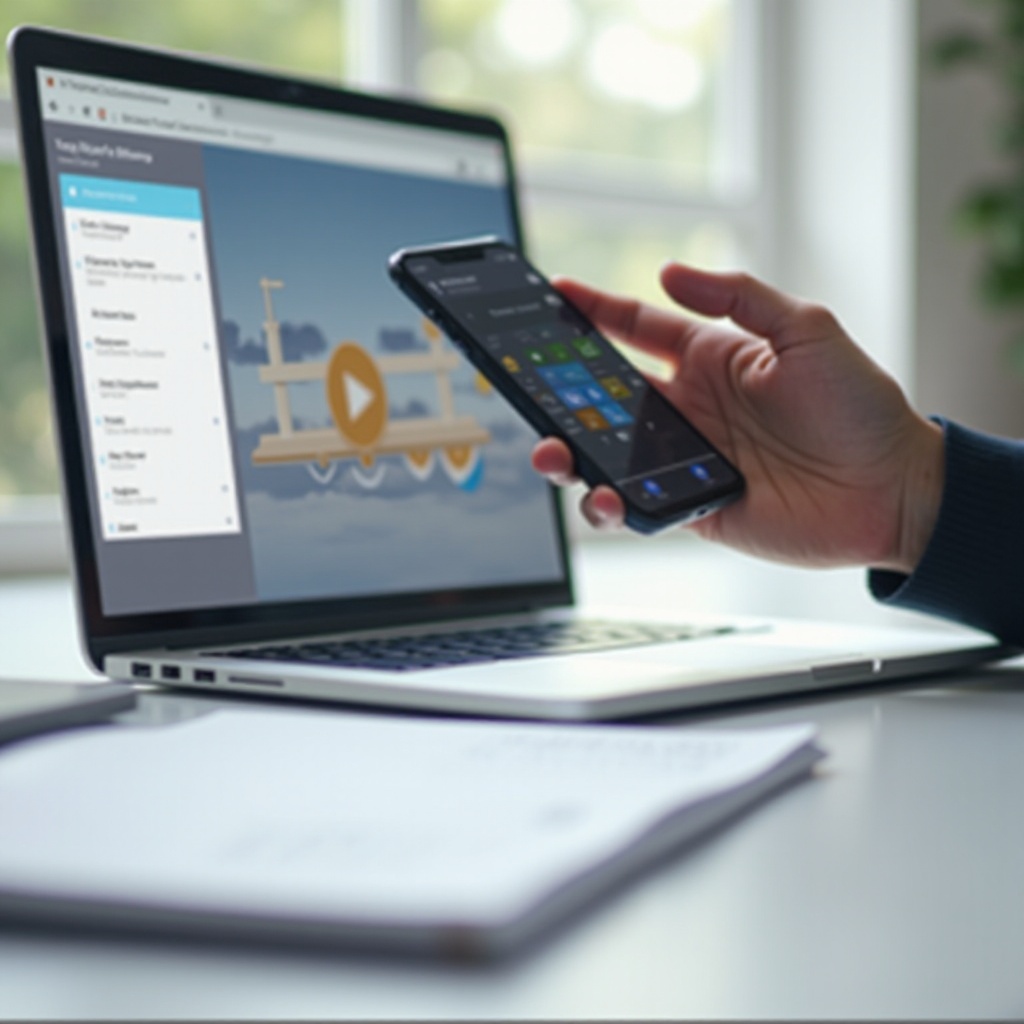
Korišćenje aplikacija za bežični prenos
Aplikacije za bežični prenos nude brz i efikasan način za prebacivanje fotografija sa telefona na Windows računar bez oslanjanja na kablove ili tradicionalne metode. Ove aplikacije često koriste Wi-Fi za olakšavanje brzih prenosa i nude dodatne funkcionalnosti.
- Instalirajte aplikaciju za prenos: Preuzmite i instalirajte aplikaciju za bežični prenos kao što su AirDroid, SHAREit ili Xender na oba uređaja, vaš telefon i Windows računar.
- Povežite uređaje: Uverite se da su oba uređaja povezana na istu Wi-Fi mrežu. Otvorite aplikaciju na oba uređaja i pratite uputstva za uspostavljanje veze.
- Izaberite i prenesite fotografije: Na telefonu izaberite fotografije koje želite da prenesete i koristite opciju ‘Pošalji’ ili ‘Prenesi’ aplikacije da započnete proces. Prihvatite dolazne fajlove na računaru i izaberite destinacioni folder.
Aplikacije za bežični prenos mogu biti izuzetno efikasne i idealne su za korisnike koji traže rešenje bez upotrebe kablova sa dodatnom koristi od dodatnih funkcionalnosti.
Zaključak
Prebacivanje fotografija sa telefona na Windows računar ne mora biti komplikovano. Bez obzira da li se odlučite za direktnu metodu korišćenjem USB kabla, bežičnu metodu poput Bluetooth-a, digitalno rešenje u oblaku ili posvećenu aplikaciju za bežični prenos, svaka od ovih metoda ima svoje prednosti i može zadovoljiti različite potrebe. Ovaj sveobuhvatni vodič za 2024. osigurava da imate više pouzdanih načina za bezbedno i efikasno prebacivanje svojih fotografija, tako da možete očuvati svoje uspomene bez problema.
Često postavljana pitanja
Koji je najbolji metod za prenos velikog broja fotografija?
Korišćenje USB kabla je često najbolji metod za prenos velikog broja fotografija. Ovo obezbeđuje brži i stabilniji proces prenosa bez oslanjanja na bežičnu konekciju.
Kako mogu osigurati da su moje fotografije sigurno pohranjene nakon prenosa?
Da biste osigurali da su vaše fotografije sigurno pohranjene nakon prenosa, razmislite o korišćenju rešenja za bekap kao što su usluge skladištenja u oblaku poput Google Photos, OneDrive ili Dropbox. Takođe, redovno pravite bekap vaših fotografija na eksterni hard disk za dodatnu sigurnost.
Da li postoje ograničenja veličine datoteka prilikom prenosa fotografija putem Bluetooth-a?
Da, Bluetooth obično ima ograničenja veličine datoteka i ograničenja brzine prenosa, što ga čini manje idealnim za velike datoteke. Preporučuje se korišćenje Bluetooth-a za manje datoteke i manji broj fotografija kako bi se izbeglo produženo vreme prenosa.

